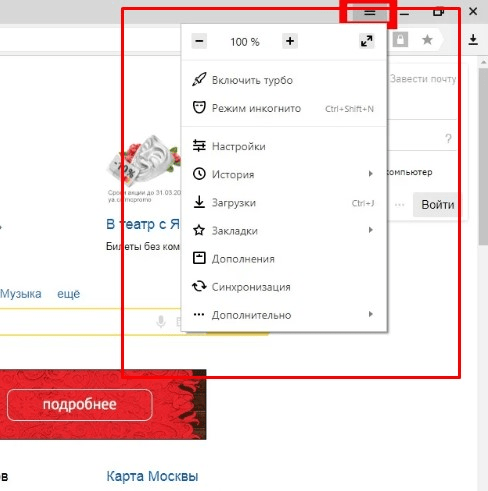При попытке выйти в интернет через Wi-Fi соединение на экране iPhone или iPad появляется сообщение – «Неверный пароль»? Уверены, что пароль введен верно, отключен Caps Lock, выбран нужный язык и правильно выбрана доступная сеть? Как устранить появившуюся проблему?
Содержание
Перезагрузка устройства
Нередко проблемы, связанные с подключение смартфона или планшета к сети по известным доступам, получается решить путем полной перезагрузки гаджета. Для этого необходимо выключить iPhone или iPad и повторно включить после небольшой паузы.
Удаление и создание точки доступа
Если после перезагрузки подключиться к Wi-Fi не удалось, то выполните следующие действия:
- войдите в Настройки > Wi-Fi;
- возле названия нужной Вам сети нажмите на ⓘ;
- в появившемся окне Выберите «Забыть эту сеть» и повторно подтвердите Ваше действие.
При подключении к заданной сети правильно введите пароль.
Сброс настроек в iOS
Используя этот способ Вы полностью очистите все настройки Wi-Fi, а также сохраненные точки доступа. Подключиться к ним автоматически не сможете, поскольку потребуется повторно вводить пароль от каждой сети. Данный способ, также позволяет решить проблему «Не удалось подключиться к сети».
Внимание! Также будут сброшены введенные вручную настройки DHCP, VPN, DNS и прокси.
Для выполнения сброса настроек достаточно:
- зайти в раздел Настройки > Основные > Сброс
- выбрать «Сбросить настройки сети» и подтвердить свое действие.
Перезагрузка роутера
Если у Вас есть возможность, то перезагрузите модем. Для этого достаточно отключить питание и повторно включить после 10 секунд.
Поделиться паролем
Разработчики Apple добавили в iOS 11 очень удобную функцию, позволяющую подключить iPhone или iPad к интернету, через другой гаджет – «Поделиться паролем от Wi-Fi». При этом на обоих устройствам должен быть включен Bluetooth, и они должны находиться в зоне видимости.
Чтобы подключиться таким способом необходимо на смартфоне или планшете удалить точку Wi-Fi и попробовать подключиться снова, но при этом вводить пароль не нужно. Вместо этого нужно поднести второе устройство, на экране которого появится предложение поделиться паролем. Поскольку операционная система выполнит все настройки самостоятельно, то возникновение ошибки при вводе пароля будет сведено к нулю.
Необходимость ремонта
Хорошим способом проверки работоспособности Wi-Fi на iPhone либо iPad – попытаться подключиться к другой сети. Если и к другой сети подключиться не получается, то высока вероятность необходимости ремонта антенны Wi-Fi.
Для устранения этой проблемы приглашаем посетить наш сервисной центр. Опытные мастера бесплатно произведут диагностику устройства и быстро устранят неисправность.
Наверное, каждый современный человек сталкивался с ситуацией, когда подключение к чужому Wi-Fi превращается в настоящую головную боль. Хозяева не только не знают пароля наизусть, но и забыли где спрятана бумажка, на которой он записан. С одной стороны, черт с ним, с интернетом, ведь живое общение всегда лучше, с другой — иногда доступ в Сеть действительно необходим. Что ж, как правило эта проблема решаема и даже не требует особых телодвижений. Давайте разберем несколько вариантов для разных ОС и один уникальный способ для MIUI.
Для iOS
Данный способ подойдет в том случае, если и хозяева Wi-Fi-сети и «гости” пользуются i-гаджетом на iOS 11 и выше. В данном случае надо проделать несколько простых шагов:
- включаем Bluetooth;
- располагаем оба устройства в непосредственной близости, причем в разблокированном состоянии;
- на устройстве-«госте” переходим по пути Настройки-Wi-Fi и выбираем интересующую нас сеть, открываем окно для ввода пароля;
- на устройстве-«хозяине” ждем появления всплывающего окна, где нужно подтвердить операцию. Там одна кнопка, перепутать невозможно.
Как видите, процедура простейшая и самая большая сложность здесь — дождаться появления всплывающего окна для собственно передачи пароля. На это может уйти несколько секунд. Если же вы случайно закрыли данное окно, можно снова инициировать отправку пароля заблокировав и снова разблокировав свой i-гаджет.
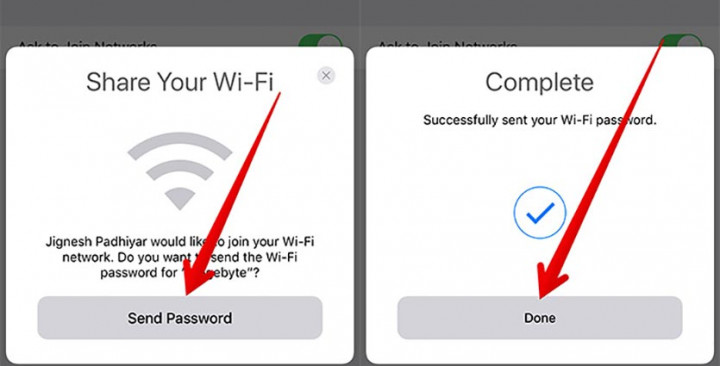
Для Android
К сожалению, в Android не существует такого универсального способа для передачи пароля от Wi-Fi, но проблему можно решить сторонними средствами. В Google Play есть приложения, которые позволяют сгенерировать QR-код, отсканировав который ваши гости смогут быстро подключиться к вашей сети. На устройстве «госте” дополнительные приложения при этом не нужны, благо, QR-коды сейчас читают даже штатные камеры, а если на вашем устройстве такой опции нет — Google Play предлагает массу вариантов. Единственное условие — все указанные программы для создания QR требуют наличия root-прав у пользователя. Нашим читателям мы предлагаем несколько вариантов, доступных для скачивания в Google Play бесплатно: WiFi QR код генератор, Wifi QR Code Creator и QR Code Generator.
Для MIUI
А теперь поговорим о пользователях Xiaomi. Они не даром любят фирменную оболочку своего производителя: в ней есть много интересных настроек, недоступных на «голом” андроиде. Да-да, это как раз тот случай, о котором мы говорили в статье «5 минусов и один плюс оболочек на Android”. Сам процесс прост и повторяет описанный выше, то есть, устройство-«гость” сканирует QR-код,в котором зашифрован пароль. Чтобы устройство-«хозяин” этот код сгенерировало, проделываем следующие шаги:
- переходим Настройки — Wi-Fi;
- касаемся названия домашней сети и видим всплывающее окно с QR-кодом, предлагаем отсканировать его.
- если считывающее устройство тоже смартфон Xiaomi, можно воспользоваться встроенным приложением Сканер.
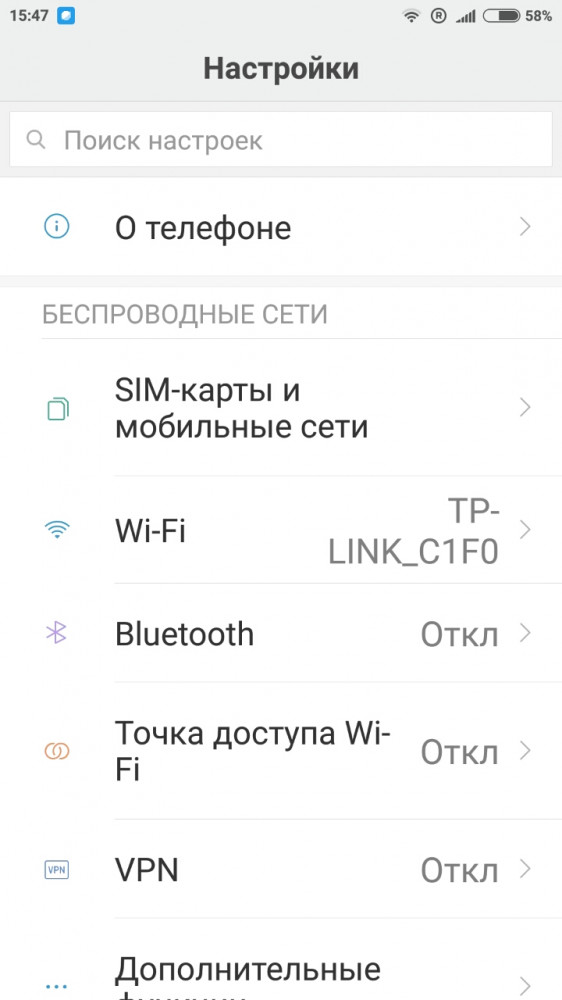
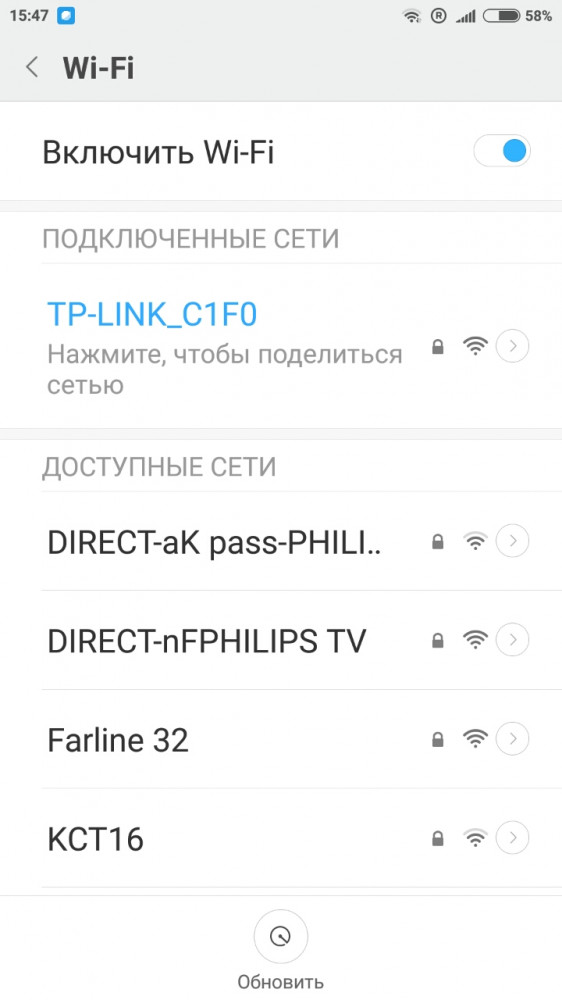

На этом все. Напоследок отметим, что такие способы передачи данных от своей домашней сети даже лучше, чем просто диктовка пароля, ведь при этом подключенный пользователь не узнает сам ключ, в котором нередко бывают зашифрованы важные данные или который может использоваться в других учетных записях (в этом месте не лишним будет напомнить, что хорошие пароли уникальные, длинные и абсурдные).
Ну а если вы сдаете другие способы поделиться паролем от Wi-Fi напишите о них в комментариях.
Наверняка у вас была ситуация, когда вы приходите к кому-то домой и тут же хочется подключится к новой сети Wi-Fi.
Если у вас и вашего друга iPhone, то сейчас я вам расскажу, как легко и быстро поделится паролем вайфай.
Как на Айфоне передать пароль от Вай-Фай на другой Айфон?
Будущее технологий уже давно здесь, мы просто не замечаем мелочей, которые нам предоставляют компании вроде Apple.
Ещё в iOS 11 появилась супер полезная фича, при помощи которой вы с легкостью можете делится паролем от сетей Wi-Fi, к которым вы подключены.
Всё выглядит следующим образом:
- ваше устройство (с которого будете брать пароль), должно быть разблокировано и подключено к нужной сети;
- на девайсе друга, вы находите нужный Wi-Fi и открываете окно ввода пароля;
- возвращаемся к своему девайсу, где появляется окошко с кнопкой «Поделиться», которую и нажимаем;
- на втором iPhone, всё автоматически вводится и подключается.
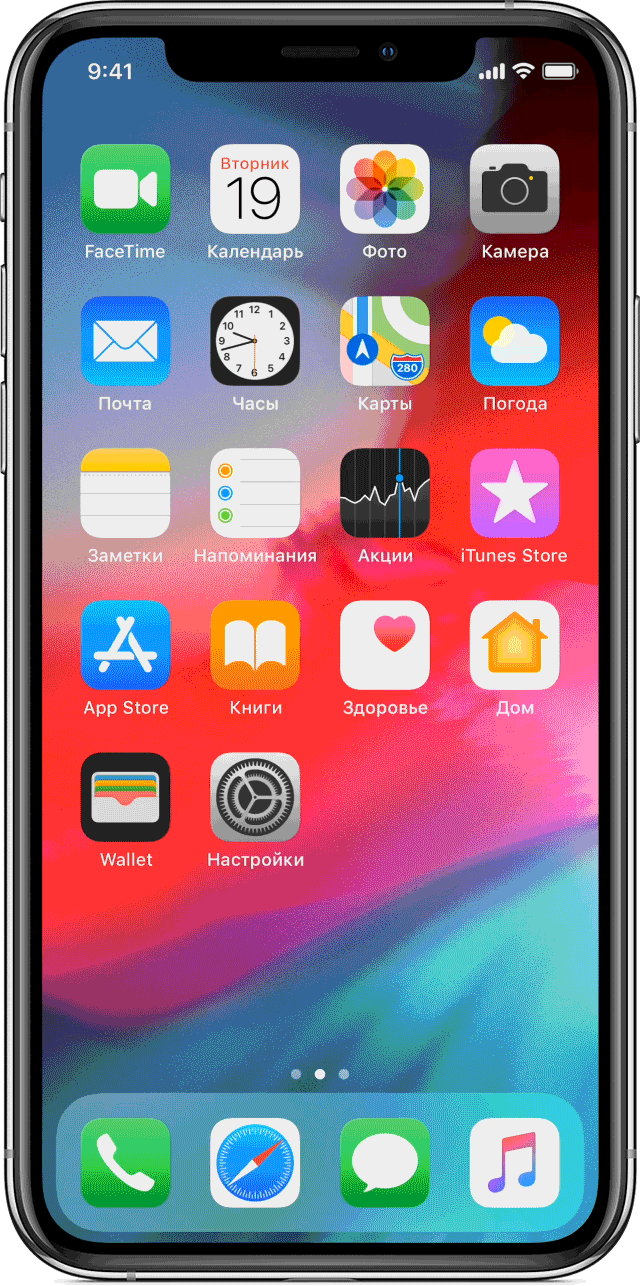
Фича невероятно удобная и я заметил, что пользуюсь ей постоянно. Всё делается в пару кликов и не нужно вспоминать длинных паролей и тем более, искать блокноты, где они записаны.
Больше деталей читаем тут — https://support.apple.com/ru-ru/HT209368.